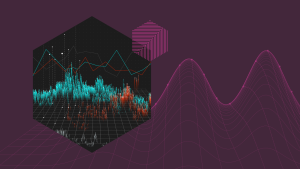エラー追跡ソフトウェアは、開発者が類似するエラーをグループ化して分析とトリアージを容易にすることによりコード内のエラーをより迅速に解決するのに役立ちます。ただし、エラー追跡ツールは多くの場合、スタンドアロン型のソリューションであり、問題のトラブルシューティングを行ってチームメンバーと情報を共有するため、複数のアプリを切り替える必要があります。開発者がアプリを切り替えると、エラーコンテキストも失われます。そのためエラーの選別が困難になり、解決プロセスの実行が遅れます。
幸いにも、New Relic Errors Inboxを使用すると、New Relic Oneが提供するエラー追跡と豊富なコンテキストを活用しながら、既に使用しているツールを統合できます。New Relic OneのAPM UIの中でグループ化されたエラーを選別し、SlackをErrors Inboxに統合することもできます。このように、チームは使い慣れたツールを使いながら作業とコラボレーションを継続できるため、エラーを迅速に解消できます。
Errors Inboxとは何か?
Errors InboxはNew Relic OneのFull Stack Observabilityラインセンス (無料アカウントの範囲に含まれます)に組み込まれているエラー追跡ソリューションです。このソリューションは、New Relicが既にモニタリングしているエラーをグループ化し、それらを1つの画面に表示します。これにより、すべてのコンテキストにおけるエラーの検出、選別、および対策の実行が1つの画面でシームレスに行えるようになります。
グループ化されたエラーを確認し、とエラーの発生数を見たうえで、協業者にエラーを割り当てます。これらはすべて1つの画面から行えます。
SlackとErrors Inboxの連携方法
最初にErrors Inboxを設定します(まだ設定していない場合)
- one.newrelic.comから、右上のMoreを選択し、ドロップダウンメニューの中のErrors Inboxをクリックします。
- これがErrors Inboxへの初めてのアクセスである場合、左上のワークロードを選択するよう要求されます。
- ワークロードを選択すると、インボックスにエラーグループが表示されます。まだワークロードを設定していない場合、Errors Inboxが使用可能になる前にワークロードを設定しておく必要があります。
これらを完了すると、以下の手順に従ってSlackの設定を開始できます。
- 自分のSlackワークスペースを使用するには、Errors Inboxと統合する前にNew Relicアプリケーションをインストールしておく必要があります。
- 次に、Slackに統合するErrors Inbox (左上のWorkloadに表示されます)を選択します。インボックスからInbox Settingsアイコン(右上に表示されるベルの形を下アイコン)を選択します。
通知を設定するボタンをクリックしてSlack通知を設定します。
- Slackボタンをオンに切り替えます。
- ワークスペースが残っていない場合は、+ボタンをクリックしてSlackを認証し、使用可能な状態にします。
- Slackを認証すると、Workspaceを選択して通知のためのChannelを指定できます。
各Errors InboxはSlackの1つのワークスペースとチャネルに関連付けられているため、チームまたはプロジェクトごとにエラーを整理することができます。
- メッセージが正しいチャネルに送信されていること確認するためTestをクリックしてください。
すべてのSlack通知には、Errors Inboxに入っているエラーの詳細とエラーを返したエンティティへのリンクが記載されています。
エラーインボックスに入っているエラーグループを使用して他のチームと共同作業を行うことができます。
次のNerdByteをチェックすると、Slack統合のデモを閲覧できます。
APMのエラーを選別する方法
APMのエラーを選別するために設定またはワークロードを追加する必要はありません。閲覧したいAPMサービスに移動し、以下の手順に従ってください。
- APM UIオーバービュー画面のTriageセクションの左側のナビゲーションにあるErrors Inbox オプションをクリックします。
APMオーバービュー上のエラーインボックスをクリックし、このサービスに関連するエラーを選別します。
- エラーインボックスは、閲覧しているAPMサービスに関連付けられる、特定のグループ化されたエラーを表示します。すべてのエラーの詳細を確認し、APM UIでエラーを選別することもできます。
APMサービスに関連付けられるすべてのエラーを同じ画面で確認できます。
- エラーグループの詳細をクリックすると、他の画面やサービスに移動しなくても、スタックトレース、Logs in Contextの属性、その他の情報を見ることができます。
- Go to global inboxをクリックすると、ブラウザやモバイルのエラーなど、すべてのスタックのエラーをグループ化でき、より広範なエラーインボックスを体験できます。New Relicは、着目していたAPMサービスなどのワークロードを自動的に見つけたり、新しいワークロードを作成するよう自動的に促したりします。
Go to global inboxをクリックしてエラーインボックスの中のエラーを確認します。
APMのErrors Inboxを使用すると、画面を切り替えることなくエラーを選別でき、利便性がさらに向上します。
SlackをErrors Inboxと一緒に使用するためのベストプラクティス
以下に、現在のワークフローでSlackを使用するためのベストプラクティスをいくつか紹介します。
各チームのErrors Inboxを設定
各チームのErrors Inboxを設定することで、各チームの業務に影響を与える新規および繰り返されるエラーを予見的にモニターすることができます。Errors Inboxで、各チームが担当するアプリとサービスに基づき、チームごとの個別のワークロードを作成します。次に、その特定のチームがモニターできるように、ワークロードを別のSlackチャネルに関連付けます。新しいエラーが発生したり、いったん解決されたエラーが再び発生したりした場合、チームは通知を受け取ります。
たとえばモバイルチームは、チームのモバイルアプリと、そうしたモバイルアプリが使用するすべてのバックエンドサービスを含むワークロードを作成できます。エラーが発生している場合、モバイルチームはSlackで自動通知を受け取ります。モバイルチームは他に影響を受けるチームに、必要に応じてSlack経由で通知を送ることができます。
デプロイメントを追跡
ステージング環境と本番環境に別々のワークロードを作成してから、それぞれの環境を別々のSlackチャネルに結び付けることができます。デプロイメントウィンドウの中で発生したエラーは環境ごとにグループ化されてから対応するSlackチャネルに送信されるため、エラーが発生した日時と場所を正確に確認することができます。これにより、デプロイメントの前後でコードが適切に機能していることが確認できるため、貴社の顧客は素晴らしい体験をすることができます。
Errors Inboxを活用してみましょう
New RelicのErrors Inboxにはほかにも多彩な機能があります。Slack Integrationをはじめとする最新の機能を紹介するこのデモをご覧ください。ドキュメンテーションを読むこともできます。
まだNew Relicをお使いになったことがなければ、デモをリクエストするか、今すぐ登録して無料アカウントをお試しください。
本ブログに掲載されている見解は著者に所属するものであり、必ずしも New Relic 株式会社の公式見解であるわけではありません。また、本ブログには、外部サイトにアクセスするリンクが含まれる場合があります。それらリンク先の内容について、New Relic がいかなる保証も提供することはありません。